我如何手动添加新用户到账户?
LMS 最近推出了一个新的页面设计堪称LMS 的用户新界面(UI)。本教程包括两个图像的具体步骤,以显示两种设计之间的差异。除非另外指出,组件的功能和位置保持不变。提供给您的视图也经您的机构确定可用。
经由 SIS 数据,大多数用户将被置于账户中,但是如果您需要向自己的账户中添加新用户,操作就很简单了。 您可以用两种不同的方式添加新用户。
打开账户
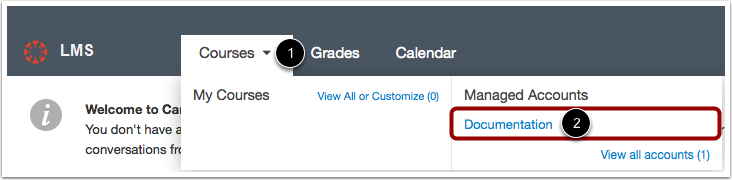
在全局导航中,点击课程(Courses)的链接[1],然后点击账户名称[2]。
在LMS的新界面打开账户
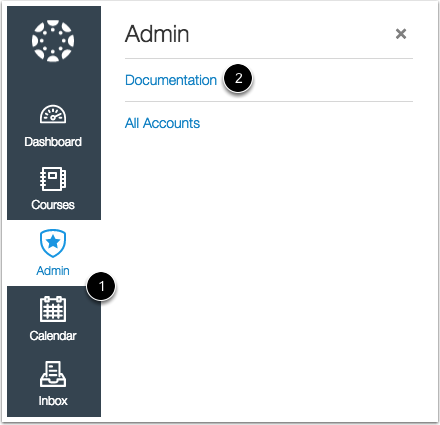
如果您正使用LMS的新用户界面(UI),点击管理员(Admin)链接[1],然后点击账户名称[2]。
选项一: 点击添加新用户
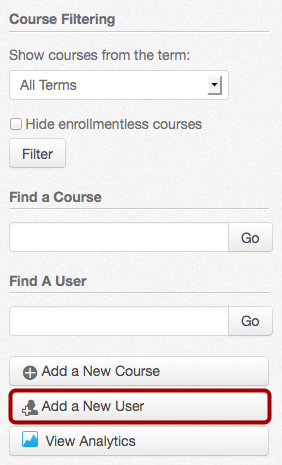
在点击账户链接之后,您就会在账户中看到课程。 找到添加新用户(Add a New User) 按钮并点击它。
添加新用户
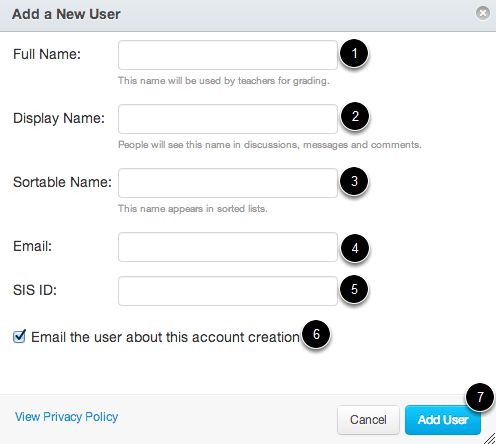
填写以下各项:
- 全名(Full Name)是用于评分,SIS的导入以及其他管理项目。 .
- 显示名称(Display Name)是其他用户在讨论、公告等将看到的名字。如果该设置被启用,用户可以设置自己的显示名称。
- 排序名称(Sortable Name)是用户默认的姓和名,它可以被编辑。这显示在排序列表,管理员可以进行搜索。
- SIS ID
- 选择复选框旁边的电邮件用户关于这个帐户的创建(Email the user about this account creation)。
- 添加用户(Add User)。
该用户将收到一封加入该账户的电子邮件,如果您选定了电子邮件复选框的话。
选项 2: 用户账户导航链接
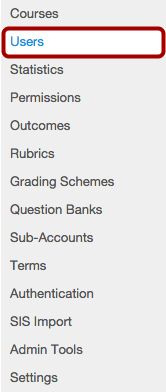
在打开该账户之后,点击用户(Users)账户导航链接。
点击添加新用户
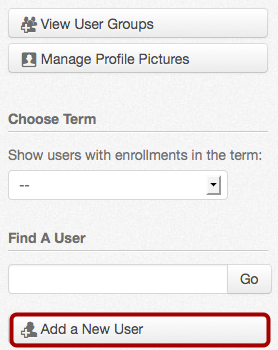
点击添加新用户 (Add a New User) 按钮。
添加新用户

填写以下各项:
- 全名(Full Name)是用于评分,SIS的导入以及其他管理项目。 .
- 显示名称(Display Name)是其他用户在讨论、公告等将看到的名字。如果该设置被启用,用户可以设置自己的显示名称。
- 排序名称(Sortable Name)是用户默认的姓和名,它可以被编辑。这显示在排序列表,管理员可以进行搜索。
- SIS ID
- 选择复选框旁边的电邮件用户关于这个帐户的创建(Email the user about this account creation)。
- 添加用户(Add User)。
该用户将收到一封加入该账户的电子邮件,如果您选定了电子邮件的复选框。
